FTP的安装很简单,我们在上面的IIS配置中,在Internet信息服务中选择其中的“文件传输FTP服务“即可完成FTP服务的安装。见如下图:
2、FTP服务器的配置第一步:首先我们在C盘创建一个myftp文件夹,用来存放我们的文件。见下图:
第二步:我们打开“Internet信息管理“对话框,出现如下对话框,右键单击”默认ftp站点“,在下拉菜单中,选择”属性“。
第三步:在 出现的对话框中,选择“ftp站点“选项卡,在描述中输入”MYFTP“、在IP地址中输入本机的IP地址(即192.168.1.1),其它保持默认即可。
接下来,选择“主目录“选项卡,在此资源的内容来源一项中,选择”此计算机上的目录“、在本地路径中输入”C:\myftp“。还可以设置权限,然后单击”确定“按钮,完成ftp的配置。具体如下图:
我们还可以对其它的选项卡进设置,如“安全账户“、”目录安全性“等,在此我们就不多介绍了。
完成以上的配置后,我们就可以对其进行测试了。
3、FTP服务器的测试第一步:我们打开“我的电脑“,在地址栏中输入”ftp:\\192.168.1.1“,出现如下对话框,表明我们配置成功。
第二步:我们也可以使用域名(ftp:\\ftp.xiajiangwei.lit.edu.cn)测试,也证明一下,我们的DNS配置的正确性,出现如下的对话框,表明我们配置成功。
七、流媒体服务器的配置及测试 1、流媒体服务器的安装第一步:首先我们在C盘创建一个mymedia的文件夹,用于存放我们的media文件,见如下图:
第二步:单击“开始“——”设置“——”控制面板“,选择”添加和删除程序“,选择”添加和删除windows 组件“,选择”windows media service“,单击”详细信息“按钮。
第三步:在出现的对话框,勾选我们需要的选项。依次单击“确定“按钮。然后单击”下一步“按钮。
第四步:出现“正在配置组件“对话框,配置完成后,出现”完成“对话框,单击”完成“按钮,完成配置。
第五步:完成流媒体的配置后,点击“开始”——“程序”——“管理工具”——“windows media service”出现如下界面,表示我们已经安装成功,接下来我们就可以对其进行配置了。
2、 流媒体服务器的配置第一步:右键单击“发布点”,从弹出的菜单中,选择“添加发布点(高级)”。
第二步:在弹出的对话框中,在发布点的类型中,选择“点播”、发布点名称为“mtv”、内容位置为“C:\mtv”。然后单击“确定”按钮。
第三步:单击我们创建好的发布点mtv,点击右边的“源”选项卡。如下图:所有的媒体文件都显示了出来。我们选中某个媒体文件,单击“![]() ”图形,进行流媒体的测试。
”图形,进行流媒体的测试。
第四步:测试,假如我们选择媒体文件“![]() ”然后单击“
”然后单击“![]() ”图标,出现如下界面,表示成功。如下图:
”图标,出现如下界面,表示成功。如下图:
我们也可以使用服务器的Ip地址192.168.1.101进行测试,我们在地址栏中输入: mms://192.168.1.101/mvt/ encoder_ad.wmv,出现如下图:
我们也可以使用我们的域名film.xiajiangwei.lit.edu.cn来测试,我们在地址栏中输入
mms:// film.xiajiangwei.lit.edu.cn/ encoder_ad.wmv,出现如下界面:
我们在实际的生活中,从不这样去建立,我们在网吧或者其他的地方,我们都的网页的形式出现的,因此我们可以在网页上建立超链接来进行媒体的播放,具体步骤如下:
第一步:我们做一个简单的电影网站。在c盘创建一个filmweb的文件夹。创建一个简单的htm文件,具体内容如下:
第二步:我们在地址栏中输入192.168.1.101,出现我制作的简单的电影网站。如下图:
第三步:我们单击我们喜欢的影片,就可以进行观看了。见下图:
到此,完成了所学的工作。
以上文章主要的对本课程学后的一个小小的总结,在此给大家进行分享,希望能给博友们带来收益,呵呵!!!!希望博友们继续关注。
转载于:https://blog.51cto.com/lorna8023/398418







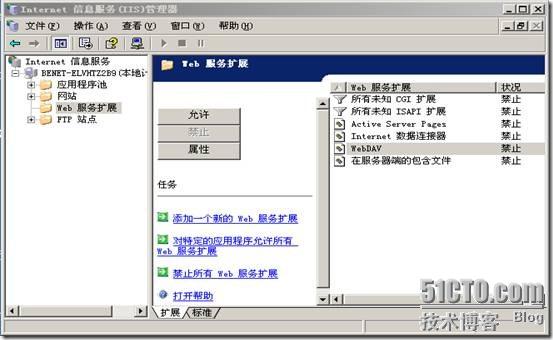







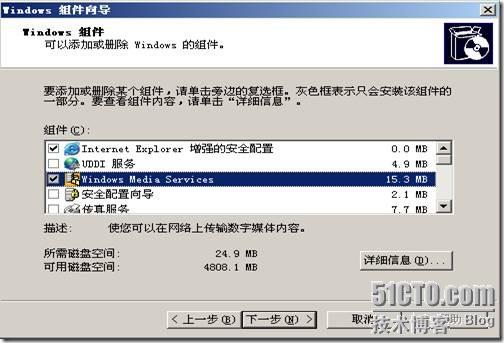
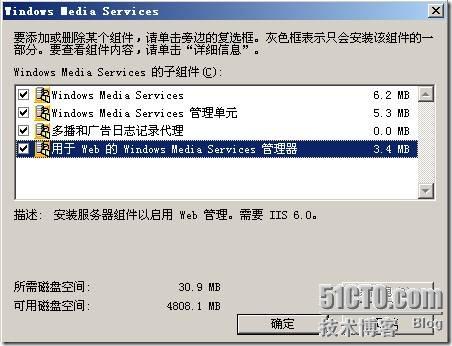
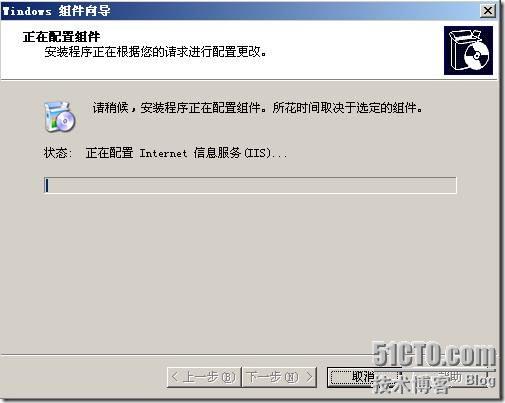





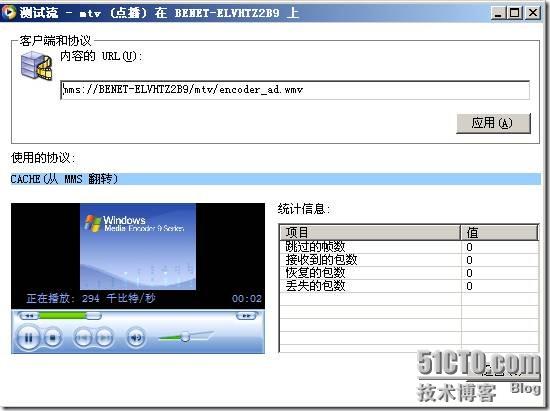


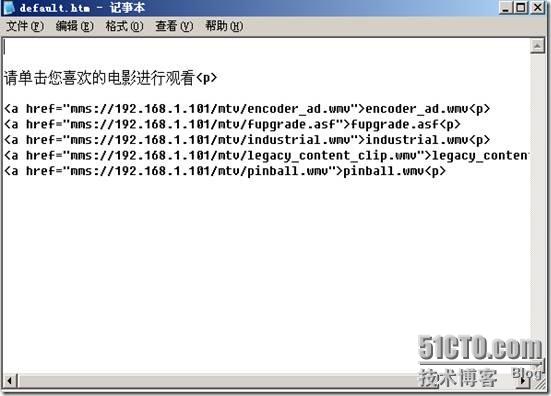
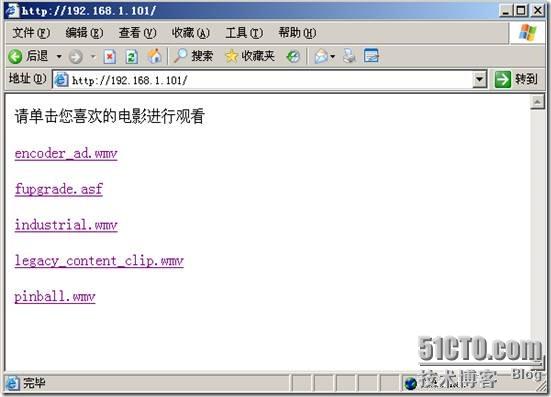














 3726
3726











 被折叠的 条评论
为什么被折叠?
被折叠的 条评论
为什么被折叠?








